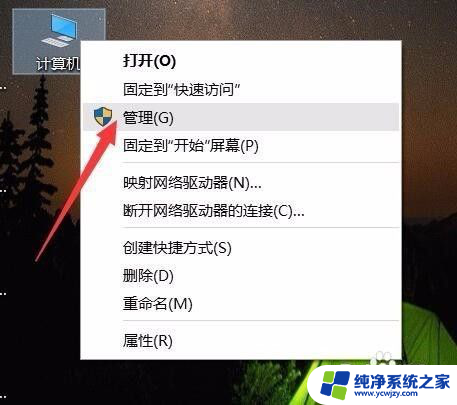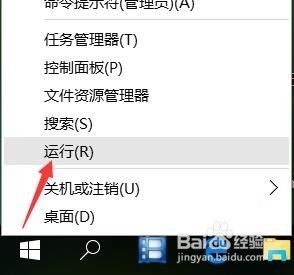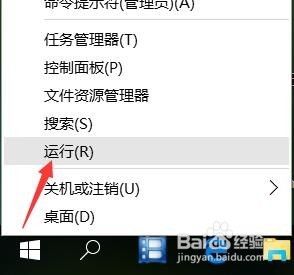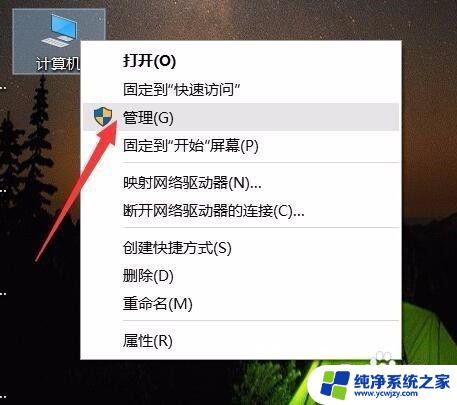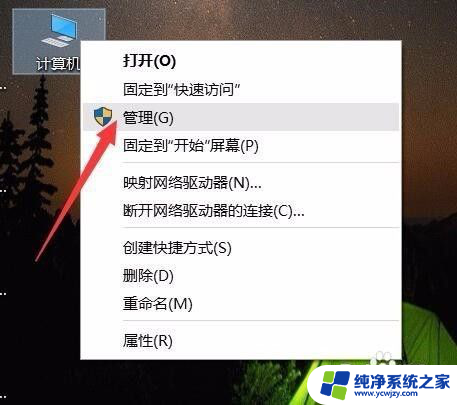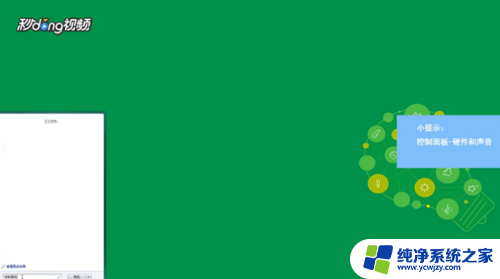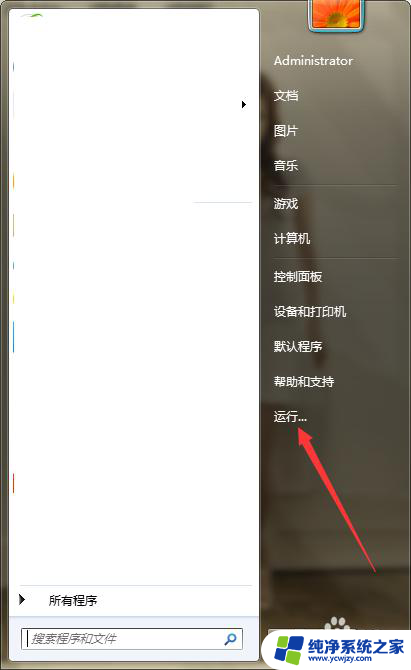win11插上usb打印机,驱动安装完成不显示 Win11打印机插上后无法检测到怎么办
在我们日常的办公和生活中,打印机已经成为不可或缺的工具之一,当我们使用Win11系统插上USB打印机后,却出现了无法检测到的问题。这让我们不得不思考和解决这一困扰。毕竟打印机在处理文件和纸质文档时起到了至关重要的作用。当Win11打印机插上后无法检测到时,我们应该采取哪些应对措施呢?接下来我将为大家分析这一问题,并提供一些解决方案。
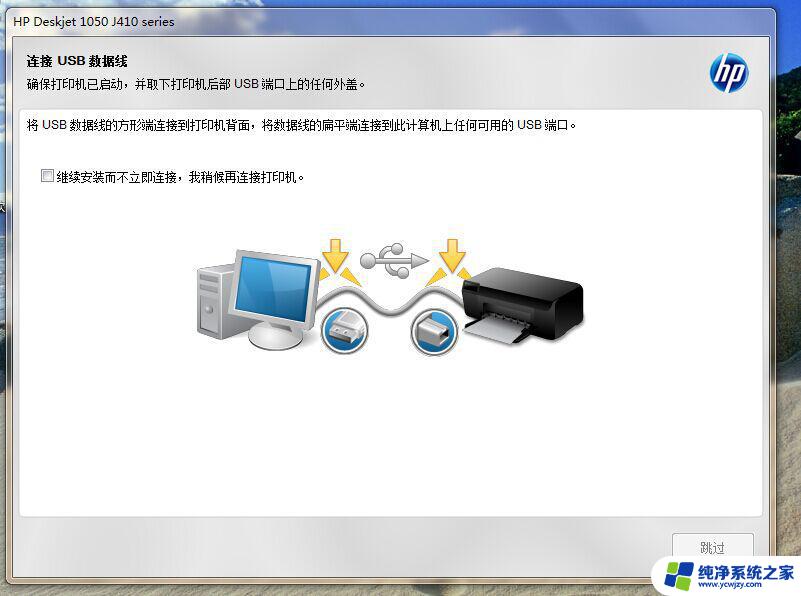
win11打印机插上后检测不到怎么办?
方法一:
1、如果是第一次更新win11,那么可能就是驱动在更新时被删除了。
2、这时候我们可以进入系统“设置”。
3、然后点击设置左边最下方的“Windows更新”。
4、在其中自动搜索并安装最新的系统更新就可以自动安装打印机驱动了。
方法二:
1、根据网友反馈,win11的KB5006746更新会导致共享打印机端口bug。
2、这时候我们可以尝试通过方法一进入Windows更新,然后点击下方的“更新历史记录”。
3、接着点击下方相关设置中的“卸载更新”。
4、最后在其中找到KB5006746更新,并右键选中。点击“卸载”。
5、卸载完成后重启电脑,就可以搜索到打印机了。
以上就是关于Win11插上USB打印机,驱动安装完成不显示的全部内容,如果有出现相同情况的用户,可以按照小编提供的方法来解决。